・インストールされているペンタブレットのドライバのバージョンを
お知らせ下さい。
お知らせ下さい。
最新です。6.3.30-2
・Photoshopなどではちゃんとマウスと認識され切り替わるとの事ですが、
どのようにして切り替わったという確認を行われていますでしょうか。
座標検出モードがペン←→マウス と正常に切り替わっています。
・Photoshopなどではちゃんとマウスと認識され切り替わるとの事ですが、
どのようにして切り替わったという確認を行われていますでしょうか。
座標検出モードがペン←→マウス と正常に切り替わっています。
・CLIP STUDIO PAINTを起動し、[ファイル]メニュー→[環境設定]を選択し、
表示される画面左側で[タブレット]を選択した状態の画面の
スクリーンショットを撮影し、掲載をお願いいたします。
表示される画面左側で[タブレット]を選択した状態の画面の
スクリーンショットを撮影し、掲載をお願いいたします。
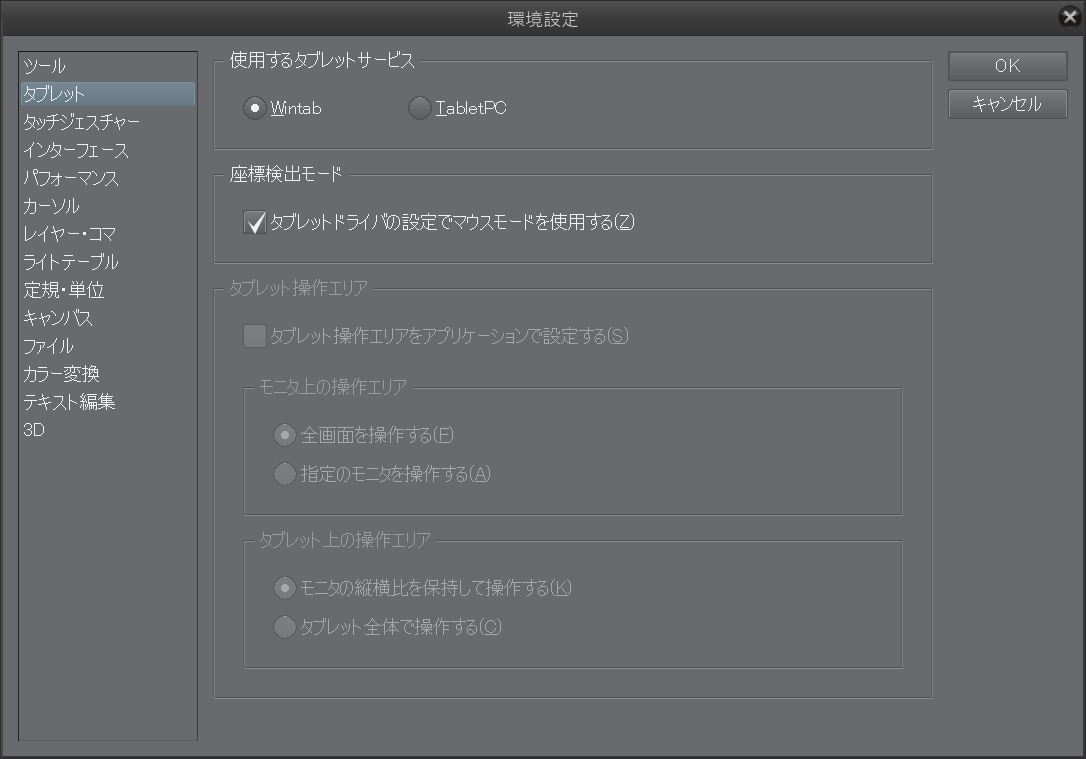
補足:普通のデスクトップPCなので、あまり意味ないと思いつつ、ここの設定を多少変えてやってみましたが変わりませんでした。
・[Windowsスタート]→[設定]→[システム]を選択し、表示される画面の
左側で[バージョン情報]を選択し、画面右側で[バージョン]と[OSビルド]
に記載されている内容をお知らせください。
左側で[バージョン情報]を選択し、画面右側で[バージョン]と[OSビルド]
に記載されている内容をお知らせください。
バージョン:1709
OS ビルド:16299.431
よろしくお願いいたします。








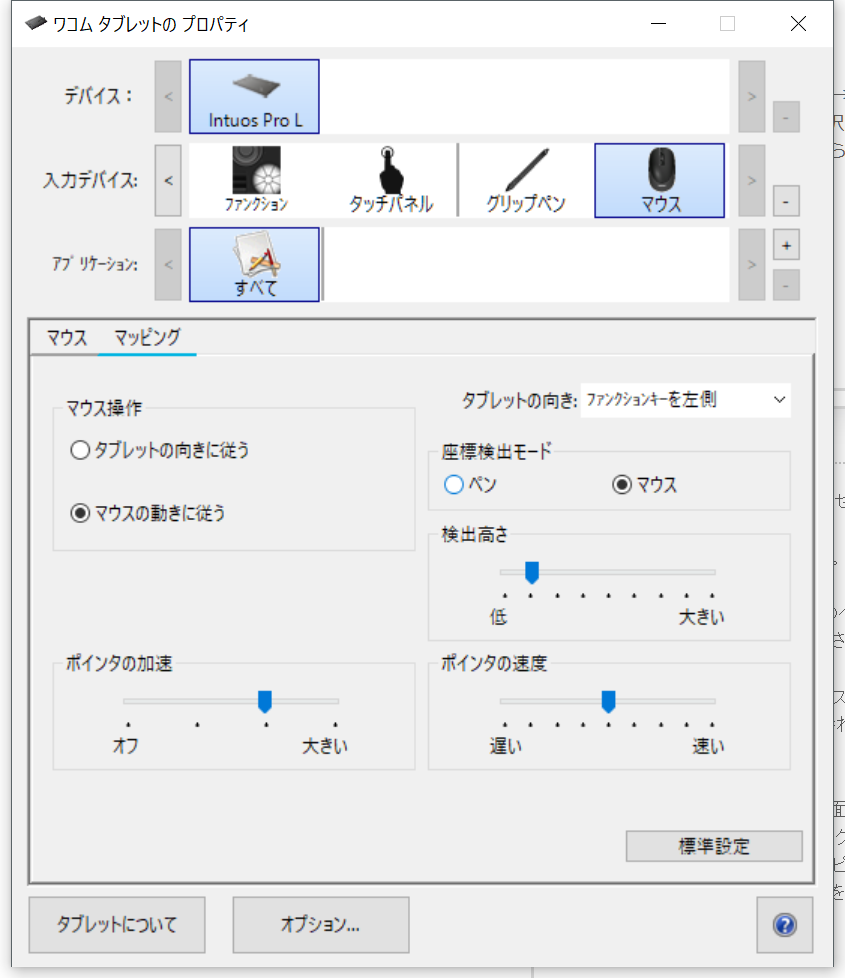

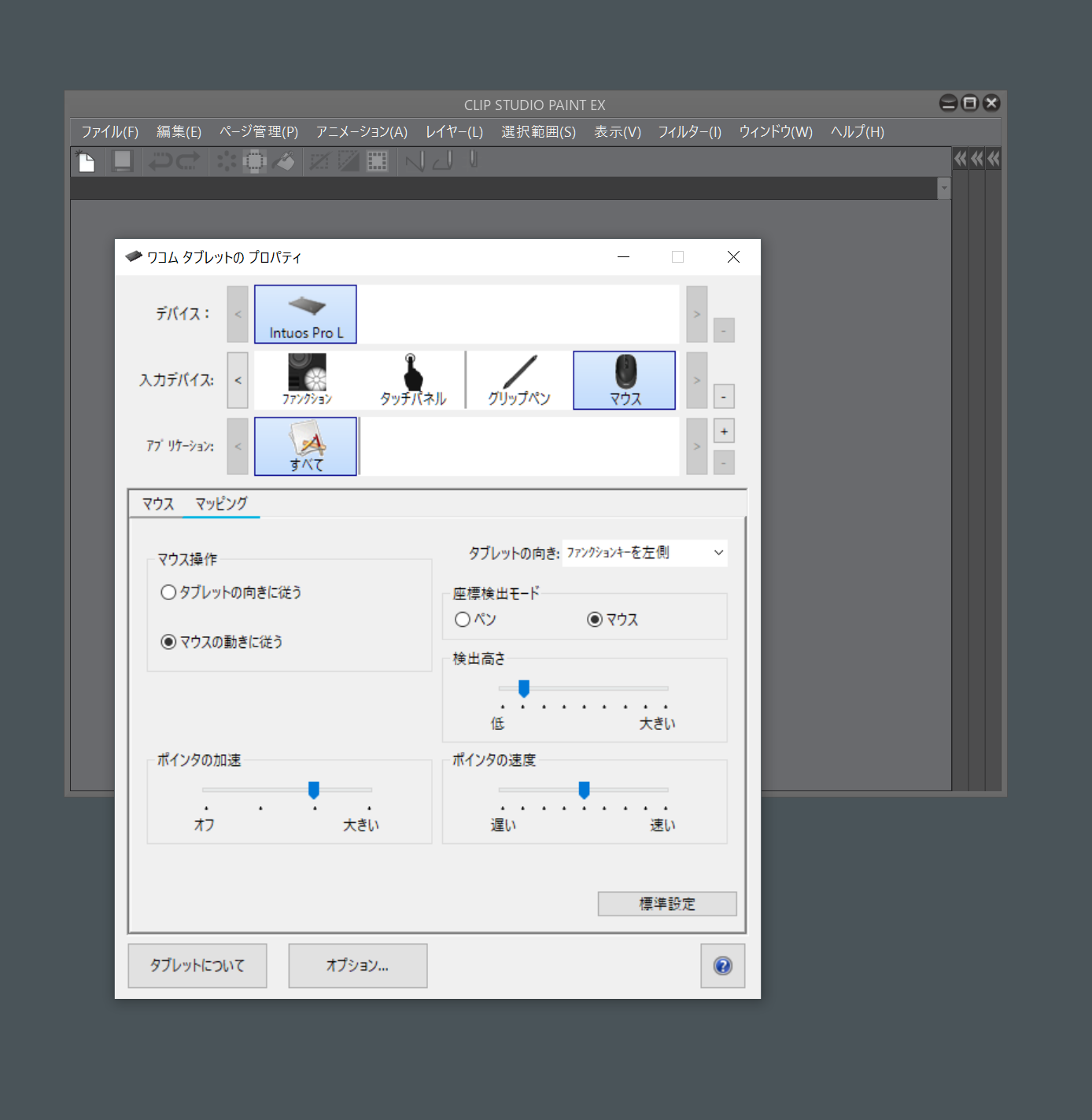
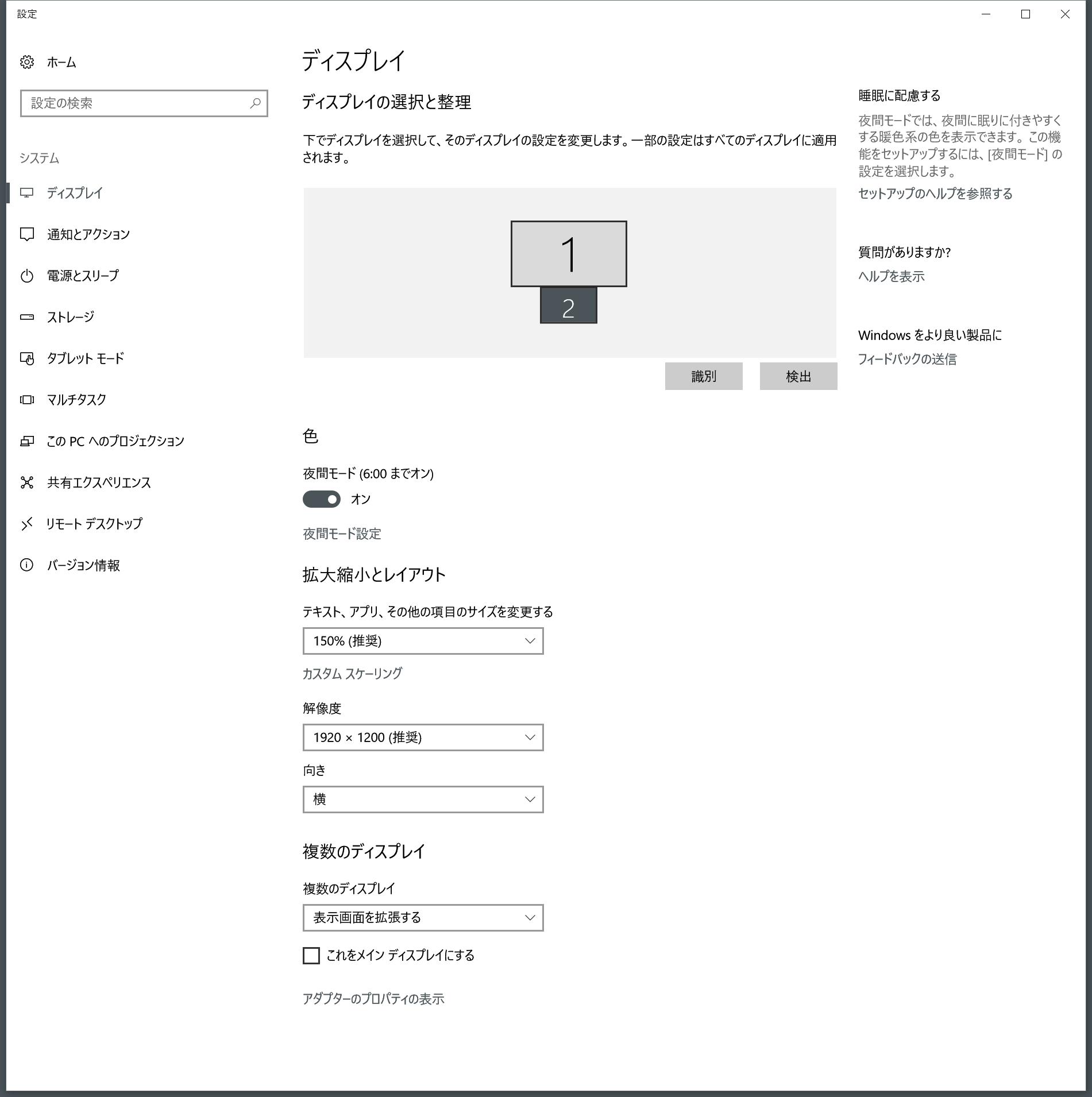
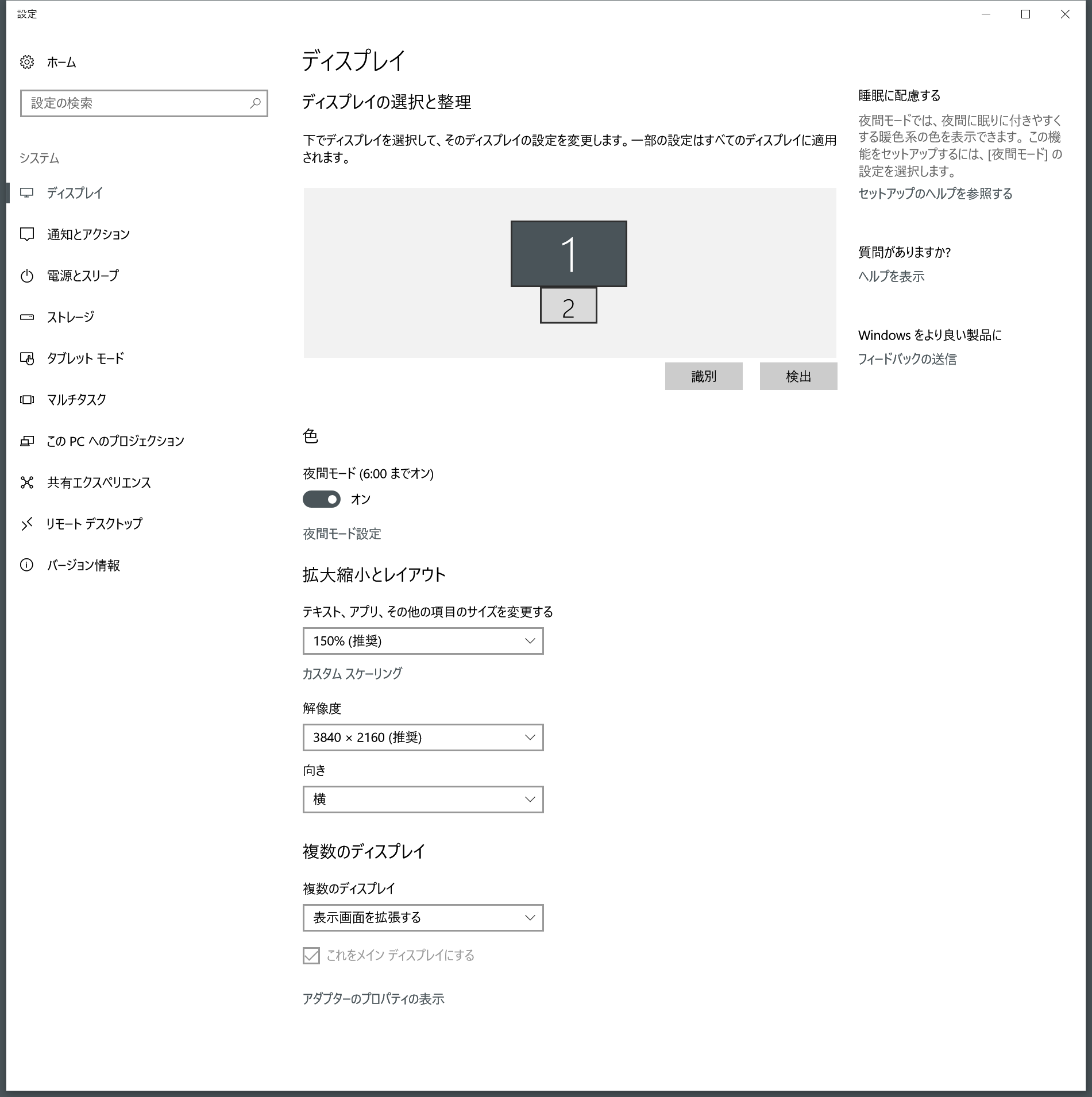
以下の点についてお知らせ頂けますでしょうか。
・インストールされているペンタブレットのドライバのバージョンを
お知らせ下さい。
・Photoshopなどではちゃんとマウスと認識され切り替わるとの事ですが、
どのようにして切り替わったという確認を行われていますでしょうか。
・CLIP STUDIO PAINTを起動し、[ファイル]メニュー→[環境設定]を選択し、
表示される画面左側で[タブレット]を選択した状態の画面の
スクリーンショットを撮影し、掲載をお願いいたします。
・[Windowsスタート]→[設定]→[システム]を選択し、表示される画面の
左側で[バージョン情報]を選択し、画面右側で[バージョン]と[OSビルド]
に記載されている内容をお知らせください。
なお、スクリーンショットの取得手順は以下の通りです。
1.キーボードの[PrintScreen]または[Prt Sc]とキートップに表示されて
いるキーを押します。
2.[Windows スタート]メニューをクリックし、[すべてのアプリ]の
[Windows アクセサリ]から[ペイント]を選択します。
3.[ペイント]というアプリケーションが起動します。
4.画面左上の[貼り付け]アイコンをクリックします。
5.[PrintScreen]キーを押したときの画面のイメージが貼り付けられます。
6.[ファイル]メニューから[上書き保存]を選択し、デスクトップなど適当な
場所にファイルを保存します。
ファイルの種類はJPEGなどを選択してください。
よろしくお願いいたします。